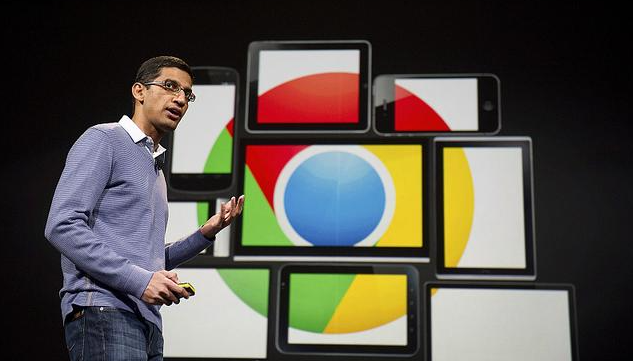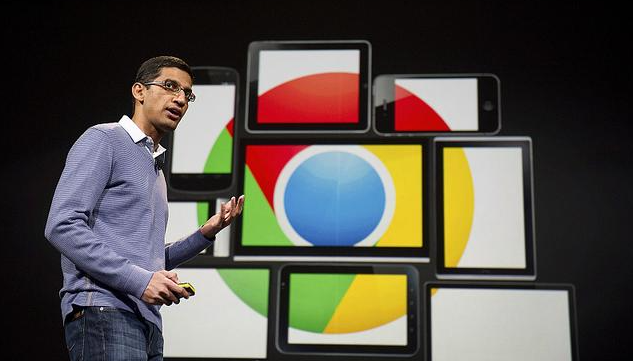
《
谷歌浏览器插件管理与更新全攻略》
在当今数字化的时代,谷歌浏览器以其强大的功能和丰富的扩展性深受广大用户的喜爱。而其中的插件更是能极大地提升我们的浏览体验和使用效率。然而,很多用户对于谷歌浏览器插件的管理和更新方法并不十分清楚。本文将详细为您介绍如何有效地管理谷歌浏览器中的插件以及及时进行更新,让您的浏览器始终保持最佳状态。
一、查看已安装的插件
当我们使用谷歌浏览器一段时间后,可能会安装各种各样的插件。要查看已安装的插件,首先打开谷歌浏览器,在浏览器界面的右上角找到三个垂直排列的点的图标,点击它后会弹出一个下拉菜单。在下拉菜单中选择“更多工具”,接着在展开的子菜单里点击“
扩展程序”。此时,浏览器会跳转到一个新的页面,这个页面展示了所有已安装的插件。您可以在这个页面中看到每个插件的名称、版本号、启用状态等信息,方便您对插件有一个全面的了解。
二、启用或禁用插件
有时候,我们可能并不需要某个插件一直处于启用状态,这时就可以选择禁用它。在上述提到的“扩展程序”页面中,找到您想要操作的插件,其右侧会有一个开关按钮。如果插件当前是启用状态,点击开关按钮将其关闭,插件就会被禁用;反之,如果插件处于禁用状态,点击开关按钮则可将其启用。需要注意的是,某些插件在被禁用后,可能会影响与之相关的网页功能或服务的使用。
三、更新插件
为了确保插件能够正常运行并发挥最佳性能,及时更新插件是非常重要的。在“扩展程序”页面中,如果您有插件需要更新,会在相应插件的旁边看到一个“更新”按钮。点击该按钮后,浏览器会自动开始下载并安装最新版本的插件。更新过程可能需要一些时间,具体取决于您的网络速度和插件的大小。在更新完成后,浏览器会提示您重启浏览器以使更新生效。建议您按照提示重启浏览器,以确保插件的更新能够正常应用。
四、删除不需要的插件
随着时间的推移,我们可能会发现有些插件已经不再使用或者不再需要。对于这些多余的插件,我们可以将其删除以释放浏览器的资源和空间。在“扩展程序”页面中,找到要删除的插件,点击其下方的“移除”按钮。浏览器会弹出一个确认对话框,询问您是否确定要删除该插件,点击“确定”即可完成删除操作。
删除插件后,相关的设置和数据也会一并被删除,所以请谨慎操作。
五、注意事项
1. 来源可靠性:在
安装插件时,一定要从官方渠道或可信的网站下载,避免安装来源不明的插件,以免带来安全风险。
2. 兼容性问题:部分插件可能与特定的浏览器版本或其他插件存在兼容性问题,如果在安装或使用过程中遇到异常情况,可以尝试更新浏览器或卸载冲突的插件。
3. 权限设置:有些插件在安装时会请求一定的权限,如访问您的浏览历史、读取剪贴板等。请仔细阅读权限说明,并根据实际需求谨慎授予权限,保护个人隐私和数据安全。
通过以上步骤,您就可以轻松地管理谷歌浏览器中的插件,并及时进行更新,让您的浏览器始终保持良好的运行状态,为您提供更加高效、便捷的浏览体验。希望本文对您有所帮助,如果您在使用过程中还有其他问题,欢迎随时向我们咨询。